1、首先我们来打开一个WPS表格,点击插入菜单下的文本框,如图。
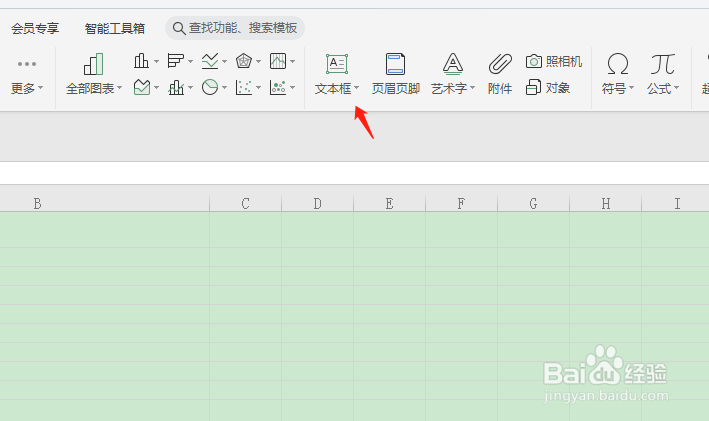
2、接着选择一种文本框的样式,如图。
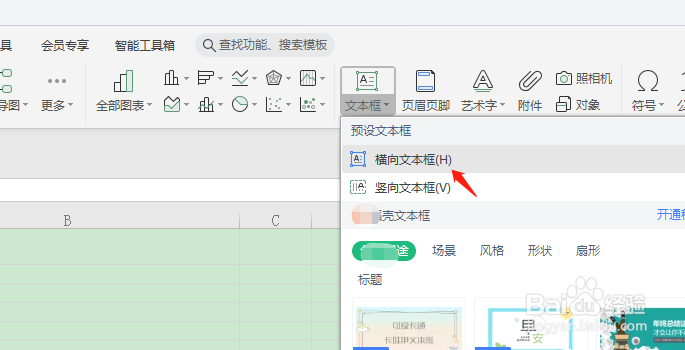
3、然后拖动鼠标绘制文本框,如图。

4、接着输入文字“摆渡”,或者其他都行,如图。

5、接着点击“文本工具”按钮,如图。

6、然后点击文本工具下的“形状效果”,选择一种阴影效果,如图。


7、最后我们看到文本框的阴影效果已经设置好了,如图。

时间:2024-10-12 19:31:24
1、首先我们来打开一个WPS表格,点击插入菜单下的文本框,如图。
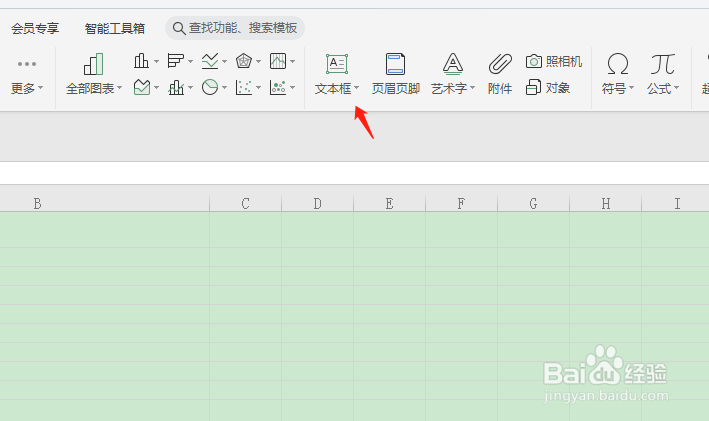
2、接着选择一种文本框的样式,如图。
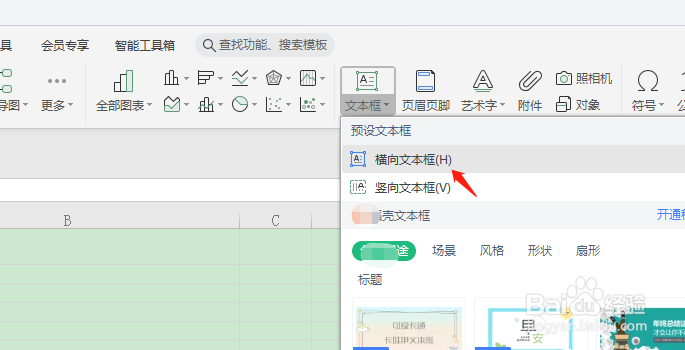
3、然后拖动鼠标绘制文本框,如图。

4、接着输入文字“摆渡”,或者其他都行,如图。

5、接着点击“文本工具”按钮,如图。

6、然后点击文本工具下的“形状效果”,选择一种阴影效果,如图。


7、最后我们看到文本框的阴影效果已经设置好了,如图。

